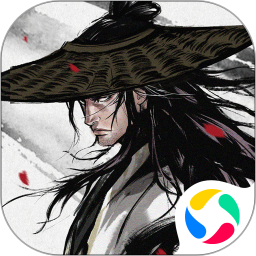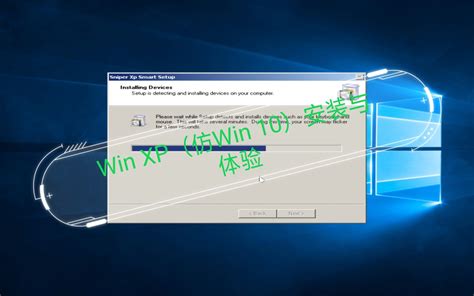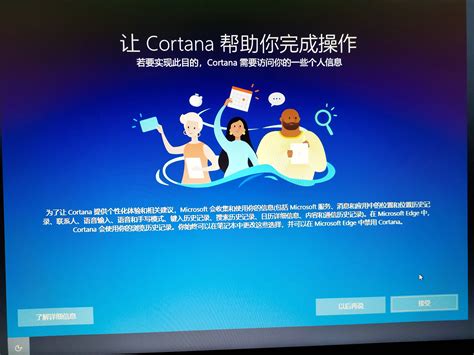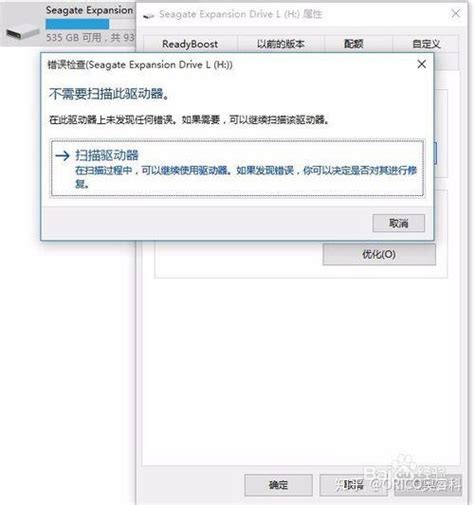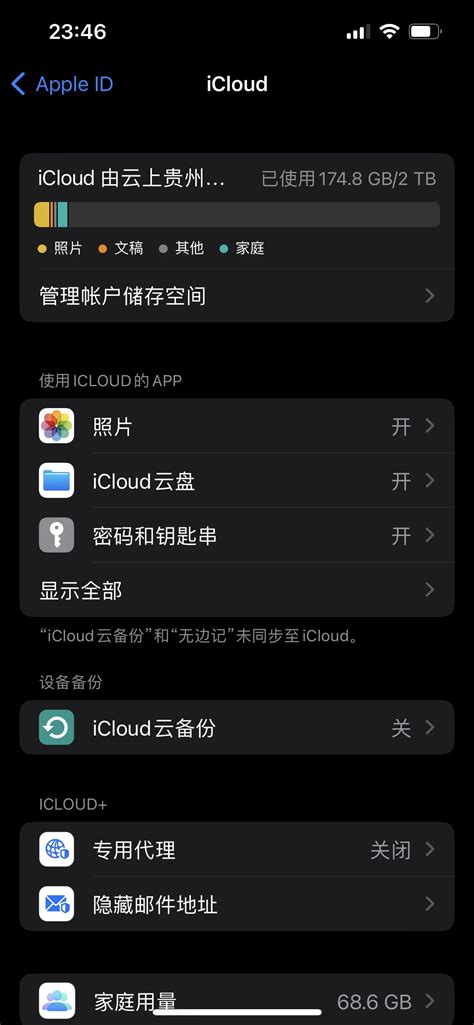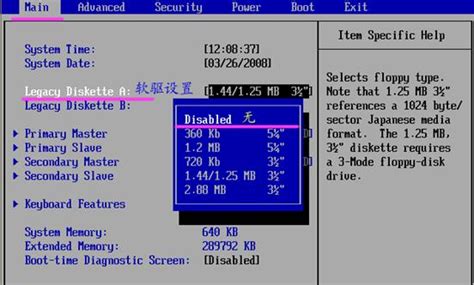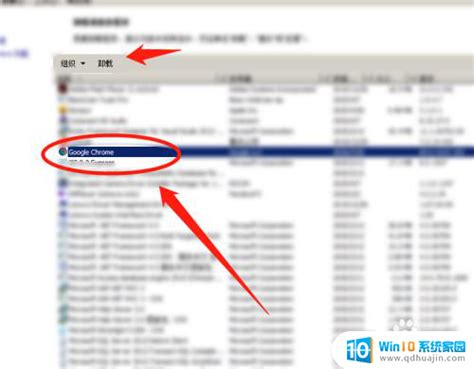随着计算机技术的不断发展,Windows 10已成为许多用户的首选操作系统。Windows 10不仅界面友好,功能丰富,还支持广泛的软件和硬件设备,所以很多用户选择安装Windows 10系统来提升电脑使用体验。本文将详细介绍如何安装Windows 10系统的步骤,并提供相关资源的获取方式,尤其适合中国地区的用户。

一、准备工作
1. 备份重要数据:安装操作系统之前,请务必备份好电脑中的重要文件和数据,以防止误操作导致数据丢失。
2. 下载Windows 10镜像文件(ISO):建议通过微软官方网站下载安装镜像,以确保文件的安全及完整。您也可以通过百度网盘等渠道获取Windows 10 ISO镜像文件,但下载来源的安全性,避免下载到篡改过的版本。
3. 制作启动U盘:准备一个容量不低于8GB的U盘,用于制作启动盘。可以使用微软官方的“Windows 10媒体创建工具”或第三方软件如“优启通”、“Rufus”等来制作启动U盘。
二、制作启动U盘步骤
1. 下载并运行媒体创建工具
访问微软中国官方网站,下载安装 Windows 10 媒体创建工具并运行。
2. 选择“为另一台电脑创建安装介质”
在工具中选择“为另一台电脑创建安装介质(U盘、DVD或ISO文件)”,点击“下一步”。
3. 选择系统版本和语言
根据需要选择Windows 10的版本、系统语言(简体中文)、体系结构(64位或32位),一般推荐64位系统。
4. 选择U盘作为介质
选择U盘作为存储介质,注意U盘上的数据会被格式化,请提前备份。
5. 等待程序完成写入
工具自动下载镜像文件并制作启动U盘,等待完成即可。
三、设置BIOS/UEFI启动顺序
为了从U盘启动安装系统,需要修改电脑的启动顺序。不同厂商的电脑进入BIOS/UEFI的快捷键不同,常见有F2、Del、F12等。
1. 重启电脑,在开机时迅速按下指定的快捷键进入BIOS/UEFI设置界面。
2. 进入“Boot”(启动)菜单,将U盘设置为第一启动项。
3. 保存退出设置,电脑会重启并从U盘启动。
四、安装Windows 10系统具体步骤
1. 进入安装界面后,选择语言、时间格式和键盘输入法,点击“下一步”。
2. 点击“现在安装”,输入Windows 10激活密钥,或者选择稍后激活。
3. 选择安装类型,推荐选择“自定义:仅安装Windows(高级)”。
4. 磁盘分区:根据需求格式化系统盘(一般为C盘)或删除旧分区重新分配。
5. 点击“下一步”,系统开始复制文件并安装,过程自动进行,无需操作。
6. 安装完成后,电脑会多次重启,进入Windows 10初始设置界面。
7. 按照提示进行账户设置、隐私设置、网络连接等配置。
五、安装完成后建议的操作
1. 安装驱动程序:为了电脑硬件设备正常工作,建议通过电脑厂商官方网站下载并安装最新驱动程序。
2. 运行Windows Update:及时下载并安装系统补丁,保证系统安全稳定。
3. 安装常用软件:例如办公软件、安全杀毒软件、浏览器等。
六、关于Windows 10镜像文件获取的温馨提示
为了保证系统的安全性和稳定性,建议优先从微软官方渠道下载Windows 10镜像文件。若通过百度网盘等第三方平台下载,核验文件的完整性和来源可靠性,避免下载到带有病毒或后门的系统镜像。
总结:本文详细介绍了如何在中国地区安装Windows 10系统的完整步骤,包括准备工作、制作启动U盘、BIOS启动设置、系统安装流程及安装后配置。通过按照以上步骤操作,即使是新手用户也可以顺利安装Windows 10,享受新系统带来的流畅体验。祝您安装顺利,使用愉快!